Etape 1:
Après avoir connecté votre webcam à votre RaspberryPi ©, il faut vérifier si celle-ci est bien reconnue, en tapant la commande "lsusb" Vous devriez obtenir une ligne ressemblant a celle-ci:
Etape 2:
On installe le logiciel Motion:
sudo apt-get install motion
Etape 3:
On va ensuite configurer Motion
sudo nano /etc/motion/motion.conf
Etape 4: ( -Attention !: Ce sont les lignes de configurations les plus importantes du tutoriel. )
deamonoff
On passe cette ligne à « on » si on souhaite pouvoir lancer motion en tant que daemon, et pouvoir ainsi libérer un terminal. Dans mon cas je l’ai passé à « off » car comme cela je peux voir ce qu’il se passe en direct dans mon terminal.
v412_palette 6
Sert à configurer le type de palette que l’on souhaite utiliser. Chaque webcam utilise une palette spécifique, il faut donc choisir la bonne palette dans le fichier de configuration. La palette utilisée par défaut sera la 8 (YU12).
width 640
height 480
Indique la hauteur et la largeur des images enregistrées et streamées.
framerate 50[ENREG]
Ce chiffre montre le nombre d’images enregistrées par seconde. Chiffre élevé = RAM consommée.
threshold 1500[ENREG]
Chiffre qui indique le nombre de pixels détectés qui changent pour lancer l’enregistrement des images et/ou de la vidéo.
output_normal off
Ligne par défaut à « on ». Il suffit de la passer à « off » si on ne souhaite pas utiliser l’enregistrement mais uniquement le streaming web.
quality 75[ENREG]
Pourcentage de qualité des images enregistrées.
ffmpg_cap_new off[ENREG]
Ligne par défaut à « on ». Il suffit de la passer à off si on ne souhaite pas que motion créé de fichier vidéo regroupant toutes les images enregistrées.
ffmpeg_video_codec meg4[ENREG]
Ligne par défaut sur « swf ». Sert à spécifier le codec de sortie vidéo pour la création du fichier vidéo. J’ai personnellement mis sur mpeg4 afin d’obtenir un .avi lorsque j’active l’enregistrement.
target_dir /media/SAVE/Autre/CAM [ENREG]
Ligne par défaut sur « swf ». Sert à spécifier le codec de sortie vidéo pour la création du fichier vidéo. J’ai personnellement mis sur mpeg4 afin d’obtenir un .avi lorsque j’active l’enregistrement.
webcam_port 8081
Le port par defaut du mini serveur web.
webcam_quality 50 [STREAM]
Pourcentage de qualité des images streamées.
webcam_maxrate 5 [STREAM]
Ce chiffre montre le nombre d’images streamées par seconde. Chiffre élevé = RAM consommée.
webcam_localhost off
Si le paramètres est passé à « on », on autorise l’accès uniquement local au serveur de stream.
Voilà, une fois cela fait, il ne vous reste plus qu’à lancer motion :
sudo motion
N’oubliez pas le « sudo », sinon motion va lancer les modifications par défaut du motion.conf, et donc toutes vos modifications ne seront pas prises en compte ! Dans le cas où la palette 8 n’est pas compatible, on vous affiche une liste de palette compatible, il vous suffit d’aller modifier la configuration de la palette dans votre motion.conf. Si tout est ok, vous obtenez quelque-chose de similaire à ceci :
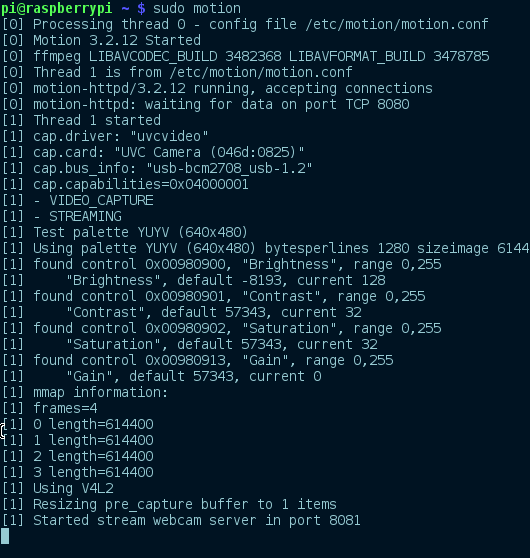
On va donc sur notre navigateur, à partir d’un autre ordinateur, on tape 192.168.X.X:8081 (l’adresse locale de votre rasperry):